什么是 Microsoft MyAnalytics 以及如何使用它?
已发表: 2021-06-24在提高生产力方面,获取有关您工作习惯的数据可以为您提供额外的帮助。 MyAnalytics 是 Microsoft 的平台,用于为您的工作习惯提供数据驱动的见解。 它可以帮助您保持专注并更聪明地工作。
我们将引导您浏览 MyAnalytics 仪表板,您可以在其中深入了解您的工作模式以及如何更聪明地工作而不是更努力地工作的技巧。 我们还将向您展示如何建立新的工作模式,例如在每个工作日留出时间专注于您最重要的工作。
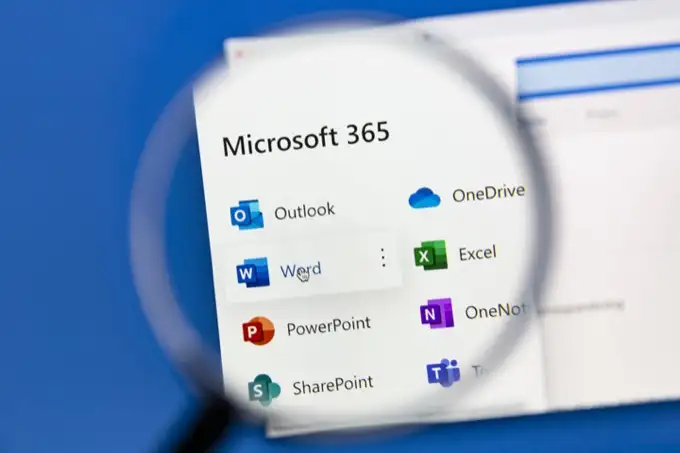
MyAnalytics 计划和支持的浏览器
根据您拥有的 Microsoft Office 365 或 Microsoft 365 计划,您将可以访问 MyAnalytics 的不同元素。 元素可以包括 MyAnalytics 仪表板、每周电子邮件摘要、内联建议和 Outlook 的 Insights 加载项。
目前,您可以使用最新版本的 Google Chrome、Firefox 和 Safari 访问 MyAnalytics 仪表板,以及 Internet Explorer 版本 10 或 11 或 Microsoft Edge。
MyAnalytics 仪表板
通过登录您的 Microsoft 365 帐户并从应用程序抽屉中选择 MyAnalytics 来访问 MyAnalytics 仪表板。 如果您没有在应用列表中看到 MyAnalytics,请选择所有应用链接。
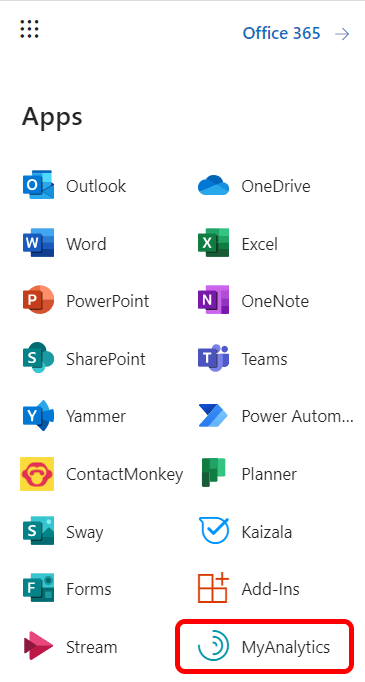
MyAnalytics 主仪表板由四个部分组成,并显示有关您在过去 4 周内的工作习惯的信息。 我们将讨论每个部分如何为您提供生产力洞察力,以便您做出相应的反应并提高您的生产力,甚至可能是您的心理健康。
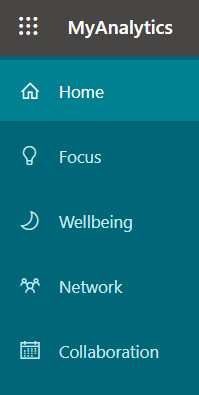
您可以通过在左侧的 MyAnalytics 菜单中选择它来更详细地探索每个部分。
重点
仪表板上的“焦点”部分告诉您在会议、电子邮件、聊天和电话之外有多少时间专注于您的工作。
如果像许多人一样,您在 Outlook 日历上留出时间来完成工作,MyAnalytics 会将其计为可用于专注的时间。 换句话说,只要您没有在日历上邀请任何其他与会者参加该约会,MyAnalytics 就知道这是工作时间。 如果您在 Outlook 日历上将时间标记为“不在办公室”,MyAnalytics 将不会将其包含在您必须集中精力的时间计算中。
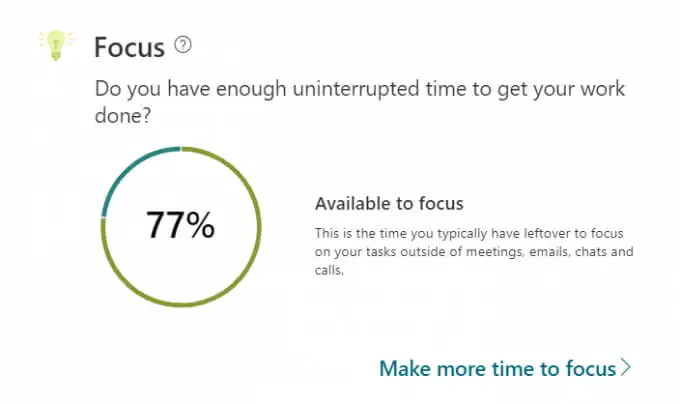
MyAnalytics 提醒您集中注意力的时间很重要,因为“在仅查看一封电子邮件或聊天后,可能需要长达 23 分钟才能重新集中注意力。”
增加你的专注时间
选择让更多时间专注于链接,MyAnalytics 将引导您完成在日历上安排更多专注时间的步骤。 系统会询问您每天要安排多少专注时间,以及您想在一天中的什么时间预留时间。 选择范围从每天早上或下午一到四个小时。
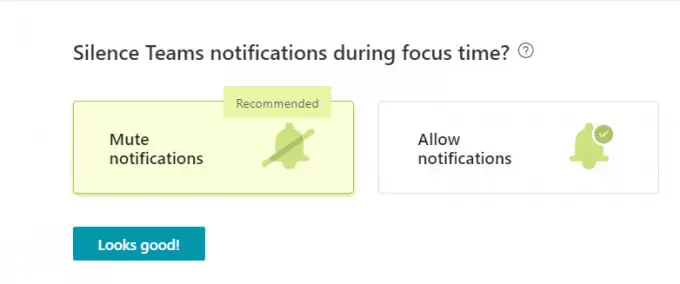
您可以选择在专注时间将 Microsoft Teams 通知静音,这是推荐的,因为毕竟您安排的专注时间应该不受干扰。
如果您确实选择在您的专注时间使 Teams 通知静音,您的状态将在此期间更改为“专注”,然后在计划的专注时间结束后恢复到您之前的状态。

但是,您将继续收到来自您的优先联系人的消息通知。 通过转到 Teams 中的“设置”并选择“隐私”>“管理优先访问权限”来指定您的优先联系人。
MyAnalytics 会显示您每周可用于专注的平均时间以及 4 周的趋势,以便您了解您的专注时间是否在增加。
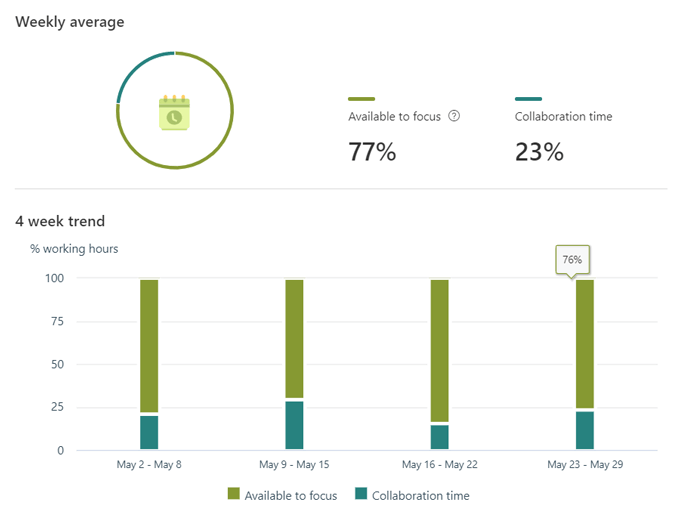
MyAnalytics 还将为您提供一些关于您的工作习惯的生产力见解和建议。
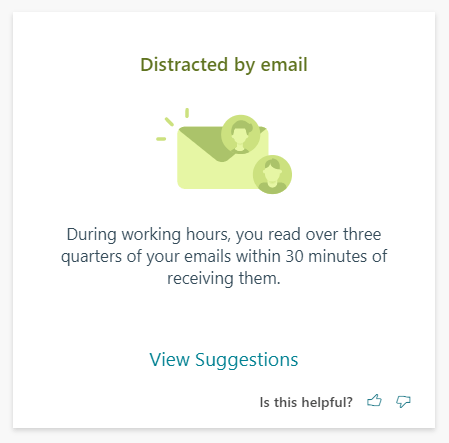
例如,如果您在工作时间在收件箱中看到新电子邮件,MyAnalytics 可能会建议您每小时只检查一次收件箱。

网络
MyAnalytics 仪表板的网络部分与您一起工作的人有关。
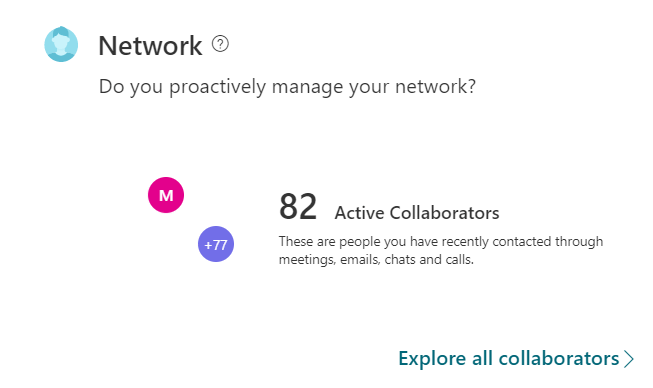
在左侧菜单中选择网络,MyAnalytics 将显示您在过去 4 周和过去 12 个月内与多少人合作。 您还可以查看您的顶级合作者,并按活跃、外部、新和重要对他们进行排序。
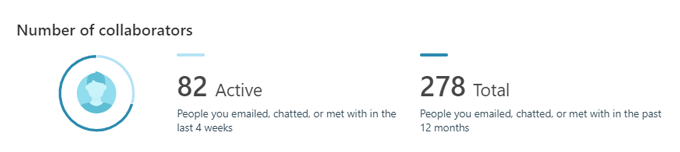
如果您想收到重要人物的任务和未读邮件的提醒,您可以在此页面上标记您的哪些联系人是“重要的”。
福利
MyAnalytics 关于幸福的部分旨在帮助您从工作中解脱出来并重新充电。
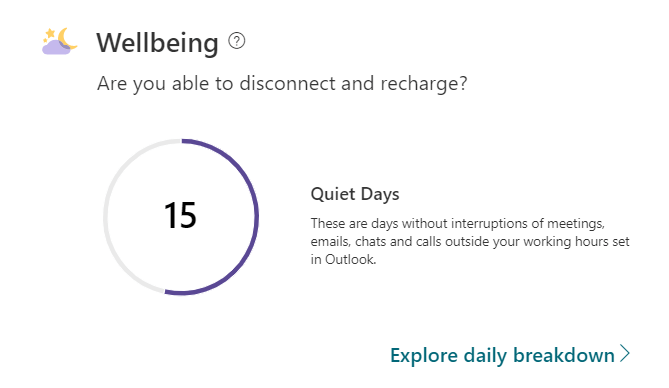
从MyAnalytics菜单中选择 Wellbeing 将带您进入一个页面,您可以在其中深入了解您的健康统计数据。 您将看到有关您在正常工作时间以外没有工作的天数的信息。 MyAnalytics 将工作日以外的时间称为“安静时间”。
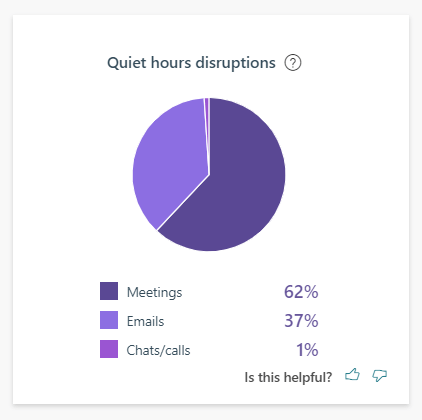
您将看到一张饼图,显示您的安静时间受到干扰,以及哪些活动导致了这些干扰。 您可以考虑如何在工作日保护时间,这样您就不必在应该放松的时候工作。
合作
MyAnalytics 关于协作的部分可帮助您确定与同事共事的时间是否可以提高工作效率。 它显示了您与他人合作的时间,无论是在会议、聊天、电话还是电子邮件中。
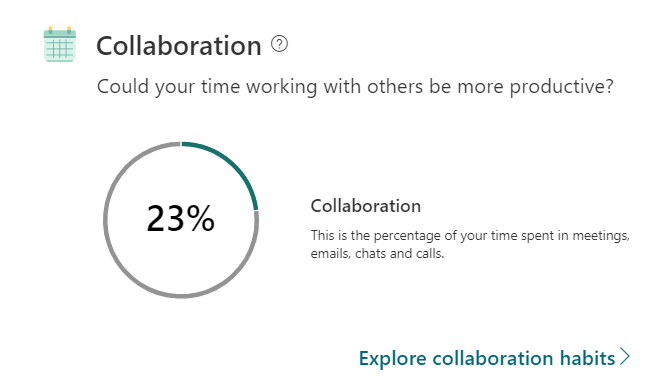
您将了解有关您的会议习惯的更多信息,包括在最后一分钟安排了多少次会议以及您没有迟到的在线会议的百分比。 MyAnalytics 甚至可以告诉您在线会议期间打开电子邮件和聊天的频率。
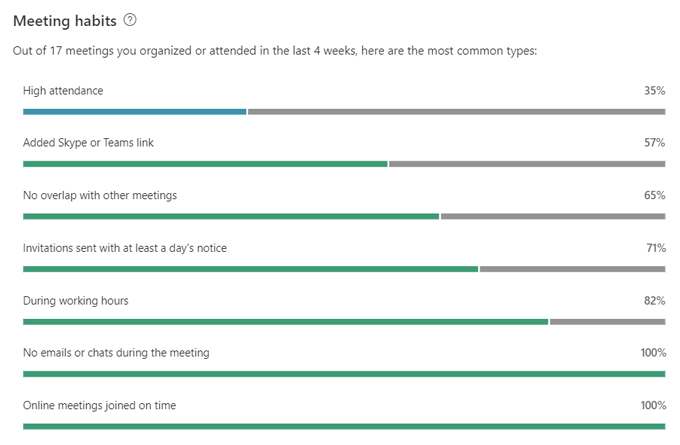
您还可以查看有关您的沟通习惯的信息,例如您在过去 4 周内发送和阅读了多少封电子邮件。
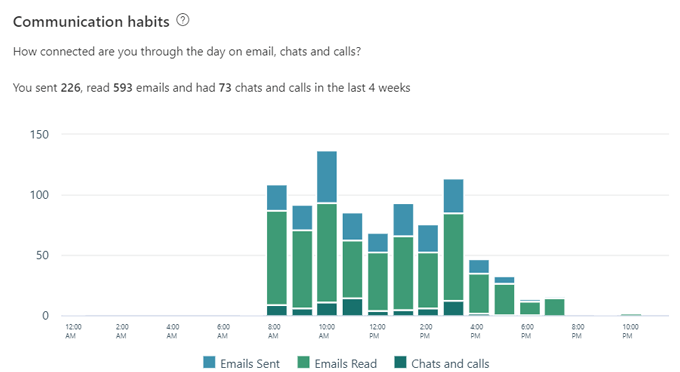
这些信息可以帮助您决定是否有效地利用时间。
隐私以及如何关闭 MyAnalytics
微软表示,除了你之外,没有其他人可以看到你的数据。 这意味着您的经理和您的 IT 部门员工(甚至系统管理员)都无法看到您的 MyAnalytics 信息,您仍然可能希望完全关闭 MyAnalytics。 幸运的是,退出 MyAnalytics 非常简单。
在任何 MyAnalytics 页面中,选择页面右上角您的个人资料图片旁边的设置图标。
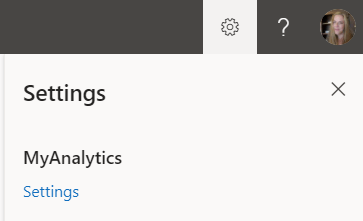
然后选择 MyAnalytics 下的设置链接。 从那里,您可以选择完全关闭 MyAnalytics、打开或关闭仪表板、订阅每周摘要电子邮件或获取 Insights Outlook 加载项。
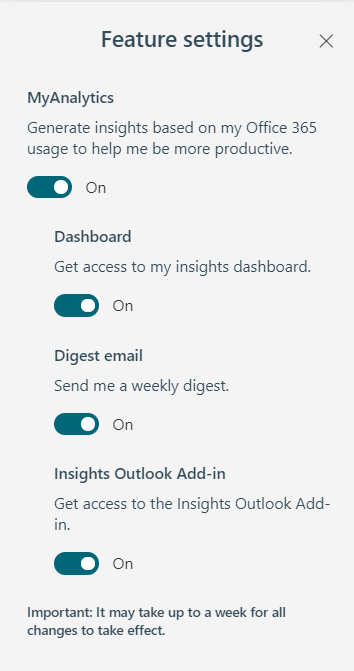
总而言之,Microsoft 的 MyAnalytics 可以为您提供有关您工作方式的宝贵信息。 之后,您可以使用这些信息来提高您的表现并减轻压力。
